Come eseguire il mirroring dello schermo su LG Smart TV
Cosa sapere
- Ci sono diversi modi per farlo clonazione schermo sui televisori LG, inclusi Condivisione schermo, trasmissione e condivisione di contenuti.
- I dispositivi Android necessitano di una funzione di mirroring come Miracast, HTC Connect o Wi-Fi Direct per condividere gli schermi sugli schermi TV LG, tra gli altri.
- Per condividere gli schermi su LG TV su iPhone, le Smart TV LG più recenti supportano Apple AirPlay 2.
Guardare video su uno smartphone o un tablet è conveniente. Tuttavia, se possiedi un LG Smart TV, invece di guardare su un piccolo schermo dello smartphone, guarda quelle immagini sullo schermo più grande della TV.
Funzioni di mirroring dello schermo sulle Smart TV LG
Un modo per visualizzare il tuo smartphone su una TV LG è con Screen Mirroring. Quasi tutto I telefoni Android hanno questa capacità. LG etichetta la sua funzione di mirroring dello schermo TV come Condivisione schermo.
Il mirroring da iPhone/iPad direttamente alla maggior parte delle Smart TV LG potrebbe non essere possibile. Tuttavia, sono disponibili soluzioni alternative discusse dopo la seguente sezione sul mirroring dello schermo Android.
Come utilizzare la condivisione dello schermo LG con Android
La funzione di mirroring dello schermo su diverse marche/modelli di smartphone può essere indicata come:
- Condivisione schermo o Smart Share (LG)
- Miracast
- Display wireless (noto anche come WiDi)
- Mirroring del display
- HTC Connect
- Wi-Fi diretto
Ecco come utilizzare la condivisione dello schermo di LG con i telefoni Android:
-
Accendi la tua LG Smart TV e seleziona Condivisione schermo dal menu principale.

-
Su uno smartphone, tocca Impostazioni (o icona di mirroring dello schermo), scegli dove riprodurre i media (o un passaggio simile), quindi seleziona la tua smart TV LG dall'elenco dei dispositivi. Potrebbero essere necessari alcuni istanti prima che il telefono rilevi la TV.

Nei passaggi rimanenti, il telefono (HTC Android) è a sinistra e lo schermo della TV LG è a destra.
-
Tocca la TV LG elencata per avviare la procedura di connessione sul tuo smartphone. Il telefono e la TV visualizzeranno il loro stato di connessione.

-
Al termine della procedura, sul TV LG verrà visualizzato lo schermo del tuo smartphone o tablet.

Nella maggior parte dei casi, i contenuti dello smartphone, i menu su schermo e le opzioni di impostazione verranno visualizzati sullo schermo della TV LG.
-
Ecco come appaiono i contenuti con mirroring di uno smartphone su una Smart TV LG con Screen Share.
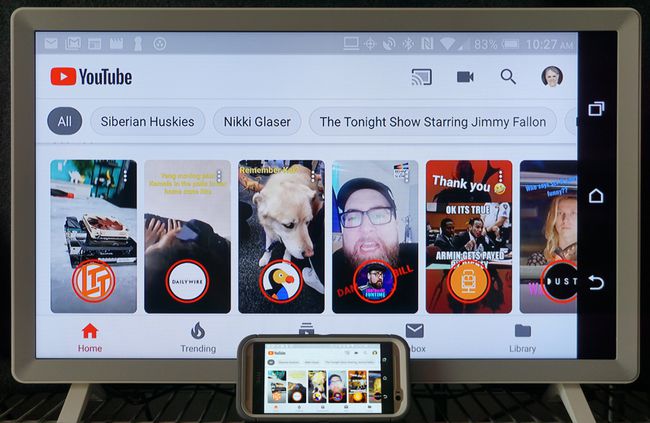
Per terminare una sessione di mirroring dello schermo, tocca Disconnetti nelle impostazioni di mirroring dello schermo dello smartphone (se fornite), spegnere lo smartphone, passare a una funzione diversa sulla TV o spegnere la TV. Se stai riproducendo contenuti da un'app specifica, la riproduzione cesserà se utilizzi un'altra funzione sul tuo smartphone.
Mirroring dello schermo con iPhone e iPad
Seleziona i modelli di TV LG 2019 (OLED Serie B9, C9, E9, W9, R9, Z9 e NanoCell SM9X/SM8X, serie UHD UM7X) con Supporto per Apple AirPlay 2 consentire il mirroring dello schermo direttamente da iPhone/iPad.
Le Smart TV LG 2018 e precedenti non consentono il mirroring dello schermo direttamente da iPhone/iPad.
Se hai una smart TV LG non lo è AirPlay 2 compatibili, le possibili soluzioni alternative includono:
- App di terze parti: alcune app consentono il mirroring dello schermo da un iPhone/iPad a una Smart TV LG, tra cui Cast video e TV, raggio aereo, Airmoree Mirror per LG Smart TV Streamer Cast. LG non garantisce che le app di mirroring dello schermo di terze parti funzioneranno su tutte le Smart TV LG; alcune di queste app possono essere utilizzate anche con telefoni Android.
- Mirroring indiretto dello schermo: Questo può essere fatto da un iPhone/iPad a un Apple TV o dispositivo Chromecast, che a sua volta passa il contenuto con mirroring a una TV LG tramite un Connessione HDMI.
Per utilizzare un iPhone con Chromecast, l'iPhone deve eseguire iOS 6 o versioni successive.
Mirroring dello schermo dal PC a una Smart TV LG
Oltre agli smartphone, puoi anche eseguire il mirroring di un PC o laptop su una TV LG utilizzando l'app Screen Share.
-
Apri il Condivisione schermo app sulla tua TV LG.

-
Sul tuo PC, vai a Impostazioni > Dispositivi.

-
Selezionare Bluetooth e altri dispositivi > Aggiungi Bluetooth o altro dispositivo.
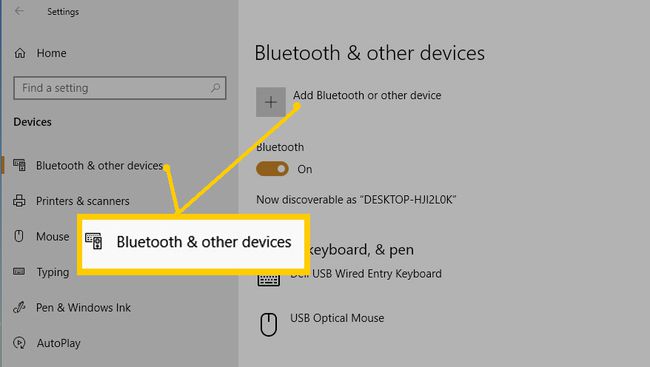
-
Nella finestra di dialogo che appare, seleziona Aggiungi un dispositivo (Scegli Display wireless o Dock).
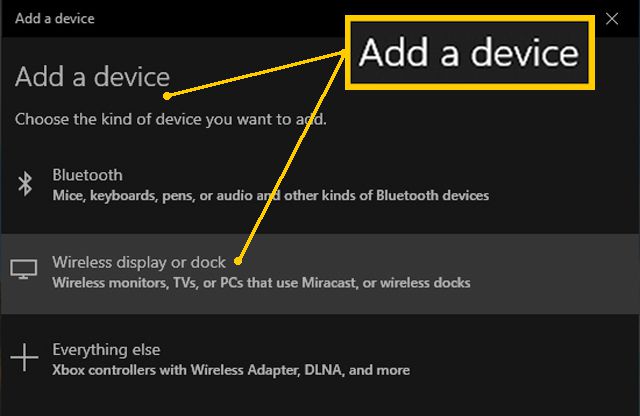
-
Quindi, seleziona LG TV e attendi conferma.

-
Una volta confermata la connessione, assicurati che la modalità di proiezione sia impostata su Duplica in modo da ottenere uno specchio esatto dello schermo del tuo PC sulla TV LG.

-
Una volta completati i passaggi del PC, tutto ciò che è visibile sullo schermo del PC viene rispecchiato su LG Smart TV.

Per terminare una sessione di mirroring dello schermo, seleziona Disconnetti prompt nella piccola casella rettangolare nera nella parte superiore dello schermo del PC, passare a una funzione diversa sulla TV o spegnere la TV.
LG Screen Share può essere eseguito anche collegando il PC alla TV LG utilizzando un cavo HDMI.
Trasmetti i contenuti dello smartphone a una Smart TV LG
Un altro modo per visualizzare i contenuti da un telefono Android su una Smart TV LG è tramite Casting.
Le Smart TV LG incorporano DIAL (individuazione e avvio). Ciò consente la trasmissione di app selezionate (attualmente Youtube e Netflix) direttamente da un telefono o tablet Android a una Smart TV LG senza dover collegare un dispositivo Chromecast aggiuntivo.
Sebbene sia simile alla condivisione dello schermo di LG (screen mirroring), ci sono delle differenze:
- Lo smartphone o il tablet e la TV devono essere sulla stessa rete Wi-Fi.
- La trasmissione tramite il sistema DIAL funziona solo con app selezionate.
- Sullo schermo del televisore viene visualizzato solo il contenuto. Le icone delle impostazioni dello smartphone rimangono sullo schermo dello smartphone.
- Mentre i contenuti trasmessi vengono riprodotti sulla TV, puoi eseguire altre attività contemporaneamente sullo smartphone o persino spegnerlo.
- Se un'app per smartphone o tablet Android è compatibile con la trasmissione tramite il sistema DIAL, sullo schermo del telefono verrà visualizzato un logo Cast.
- L'app che stai trasmettendo deve essere installata sia sullo smartphone/tablet che sulla TV.
Ecco i passaggi per utilizzare questa funzione.
Accendi l'LG Smart TV.
-
Apri un'app compatibile (YouTube o Netflix) sul tuo telefono Android.
Affinché la trasmissione tramite il sistema DIAL funzioni, l'app che stai trasmettendo deve essere installata sullo smartphone o sul tablet e sulla TV.
-
Clicca il Lancio icona nella parte superiore dello schermo dell'app scelta, quindi tocca LG Smart TV come dispositivo a cui desideri trasmettere.
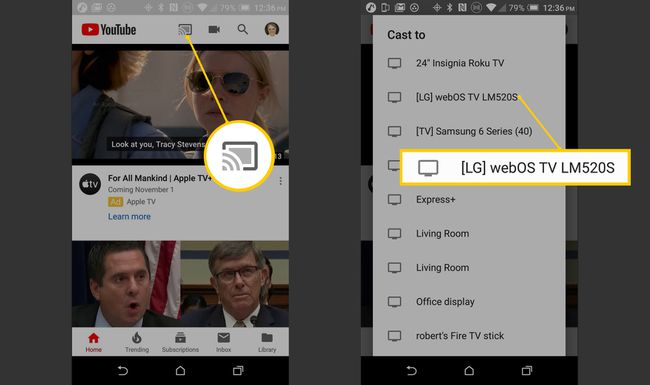
Se un'app ha un'icona Cast, ma la TV LG non è elencata, significa che il contenuto non può essere trasmesso alla TV LG senza l'aggiunta di un dispositivo Chromecast esterno.
Ora puoi guardare i contenuti che hai selezionato sul tuo smartphone su LG Smart TV.
L'opzione di condivisione del contenuto
Mentre Screen Share è il modo più diretto per eseguire il mirroring di uno smartphone o dello schermo di un PC su una Smart TV LG, LG fornisce opzioni aggiuntive tramite le impostazioni del connettore del dispositivo della TV.

Quando il connettore del dispositivo è selezionato dalla schermata principale, vieni indirizzato a un menu che include le opzioni di connessione per tutti i dispositivi, incluso uno smartphone o un PC.

È possibile accedere all'app Screen Share anche dal connettore del dispositivo della TV LG oltre all'accesso diretto dal menu principale. Tuttavia, poiché la sua funzione è stata discussa in precedenza, quanto segue si concentra sul Condivisione dei contenuti opzione, a cui è possibile accedere solo all'interno del connettore del dispositivo.
Connettore dispositivo Richiesta di connessione smartphone
Selezionare Condivisione dei contenuti e sarai guidato attraverso i passaggi sul tuo smartphone e sulla TV LG.

Quando i passaggi sono completati, vedrai un menu di condivisione di file di foto, musica e video sullo schermo della tua TV LG. Ciò ti consente di riprodurre file compatibili in quelle categorie dal tuo smartphone sulla tua TV LG.

Connettore dispositivo Richiesta di connessione al PC
Content Share consente inoltre a una Smart TV LG di accedere e riprodurre musica, foto e file video compatibili archiviati su un PC o laptop.

Il App LG Smart Share deve essere installato sul tuo PC o laptop affinché la funzione di condivisione dei contenuti funzioni sia con il PC che con la TV.
Dopo aver selezionato Condivisione contenuto per PC e aver eseguito i passaggi di connessione richiesti sul PC e sulla TV LG, vedrai un menu di condivisione di foto, musica e file video sullo schermo della TV LG. Quando selezioni una categoria, sarai in grado di visualizzare i file compatibili archiviati sul tuo PC sulla tua TV LG.

